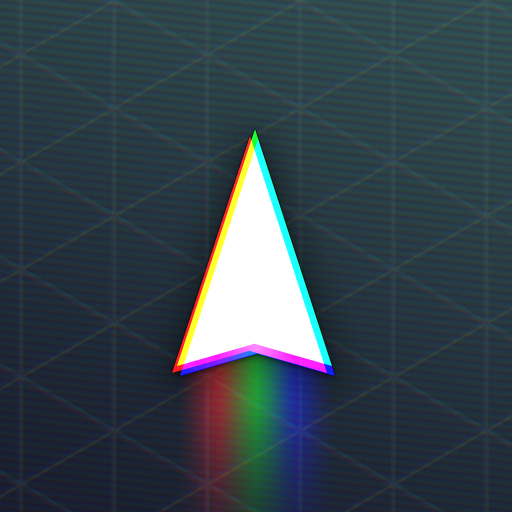수백만 명이 사랑하는 게임 인 Minecraft는 크롬 북을 포함한 거의 모든 장치에서 재생할 수 있습니다. 이 편리한 장치는 Chrome OS에서 작동하지만 시스템의 고유 한 특성으로 인해 많은 사용자가 Minecraft가 실제로 크롬 북에서 재생 될 수 있는지에 대해 의문을 제기합니다. 대답은 네입니다.
이 포괄적 인 가이드에서는 설치 프로세스를 안내하고 성능을 최적화하기위한 팁을 공유합니다.
목차
- 크롬 북의 마인 크래프트에 대한 일반 정보
- 개발자 모드 활성화
- Chromebook에 Minecraft 설치
- 게임 실행
- 사양이 낮은 크롬 북에서 마인 크래프트를하는 방법
- Chrome OS의 성능 향상
크롬 북의 마인 크래프트에 대한 일반 정보
원활한 게임 플레이를 보장하기 위해 크롬 북은 다음과 같은 최소 요구 사항을 충족해야합니다.
- 시스템 아키텍처 : 64 비트 (X86_64, ARM64-V8A)
- 프로세서 : AMD A4-9120C, Intel Celeron N4000, Intel 3865U, Intel I3-7130U, Intel M3-8100y, Mediatek Kompanio 500 (MT8183), Qualcomm SC7180 이상
- RAM : 4GB
- 저장 : 최소 1GB의 여유 공간
장치가 게임을 원활하게 실행하는 데 어려움을 겪고 있다면 걱정하지 마십시오. 이 기사의 뒷부분에서 성능 향상 팁을 다룰 것입니다. 이제 설치 프로세스에 뛰어 들어 봅시다. 간단한 Google Play 스토어에서 Bedrock Edition을 직접 설치할 수 있습니다. 간단합니다. 매장을 열고 Minecraft를 검색하고 페이지로 이동하십시오. 20 달러의 비용이 들지만 이미 Android 버전 ($ 7)을 소유하고 있다면 추가 $ 13 만 지불하면됩니다. 이 방법은 빠른 설정을 원하는 사람들에게 이상적입니다.
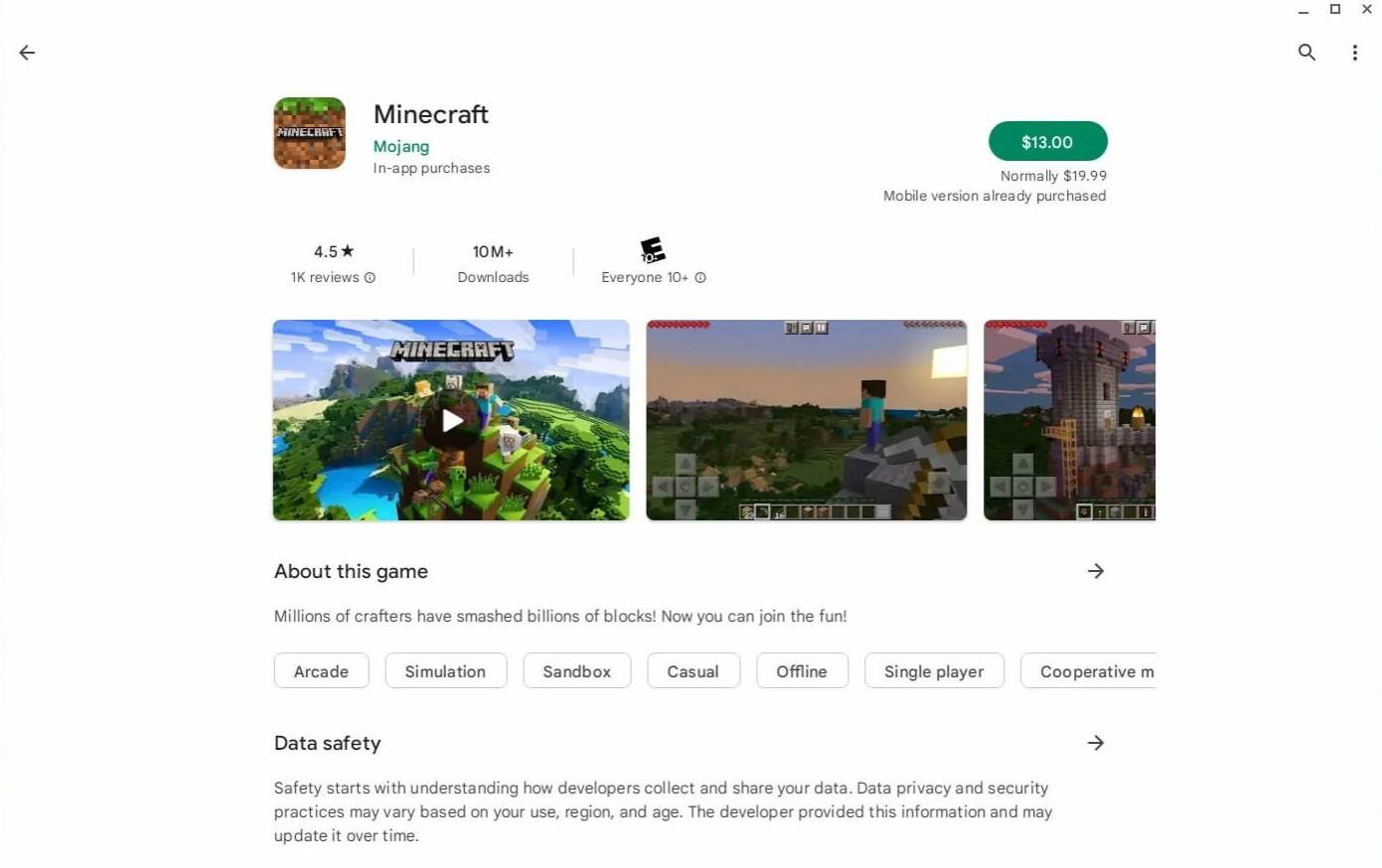 이미지 : Aboutchromebooks.com
이미지 : Aboutchromebooks.com
그러나 Bedrock Edition이 선호하지 않는 경우 Chrome OS가 Linux를 기반으로하고 Minecraft가 Linux에서 꽤 오랫동안 사용할 수 있기 때문에 운이 좋았습니다. 설치하려면 Windows의 차이로 인해주의 깊게주의를 기울여야하며 일부 코딩이 관련됩니다. 우리는 30 분 만에 크롬 북에서 Minecraft를 실행할 수 있도록 세부 가이드를 준비했습니다.
개발자 모드 활성화
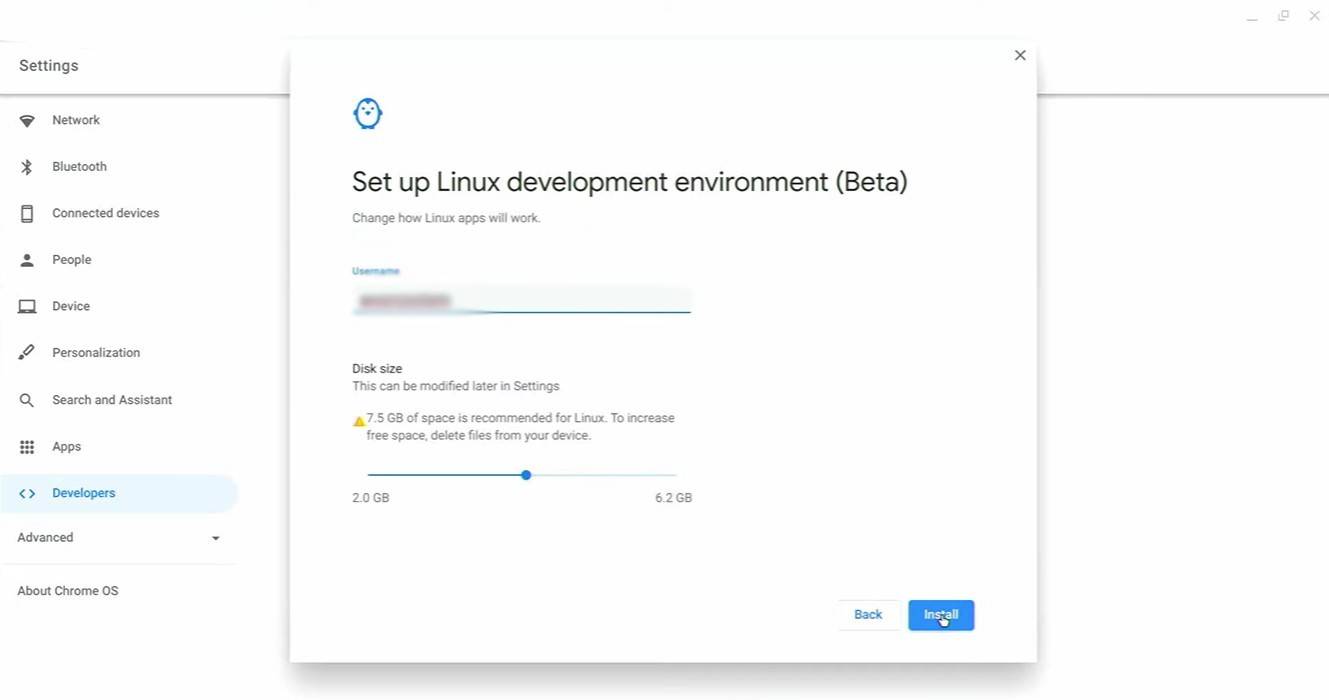 이미지 : youtube.com
이미지 : youtube.com
시작하려면 개발자 모드가 땜질 할 준비가되었음을 Chrome OS에 신호를 보낼 수 있어야합니다. "시작"메뉴에 해당하는 설정 메뉴로 이동하여 "개발자"섹션을 찾으십시오. "Linux Development Environment"옵션을 활성화하고 화면 지침을 따르고 완료되면 터미널이 열립니다. Windows 명령 프롬프트와 유사한 명령을 입력하는 곳입니다.
Chromebook에 Minecraft 설치
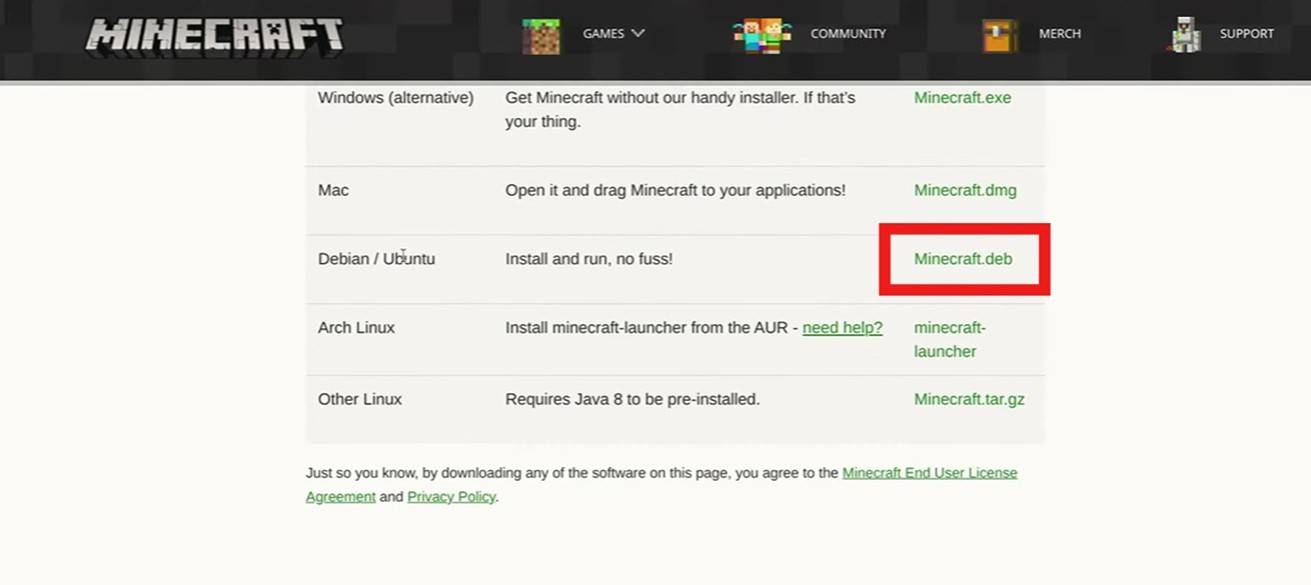 이미지 : youtube.com
이미지 : youtube.com
개발자 모드가 활성화되면 이제 Minecraft를 설치할 준비가되었습니다. Minecraft의 세계를 크롬 북으로 가져 오기 위해 가이드의 다음 단계를 계속 지켜봐 주시기 바랍니다.